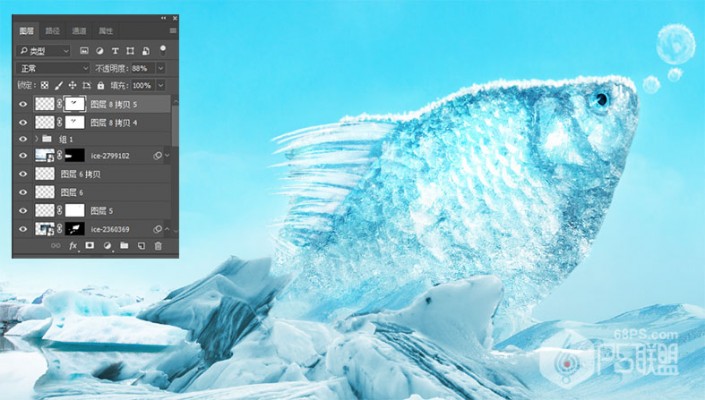步骤21
步骤22
使用曲线调整图层可以为这个区域带来更多光线。

添加一个色相/饱和度调整图层来淡化冰的颜色。
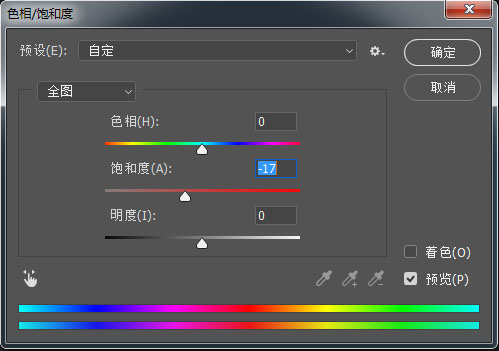

步骤22
将冰3图片放在文档中,并用中等硬度的黑色画笔使用图层蒙版去除前景和背景,在鱼和中景区周围留下一些冰块。


复制图层选取要的冰块放在合适的位子。


选择所有的冰层,然后按Ctrl+G为它们组成一个组。将组的模式更改为正常,并使用组内的色相/饱和度调整图层来更改冰的颜色。


创建曲线调整,来减少冰上的高光。
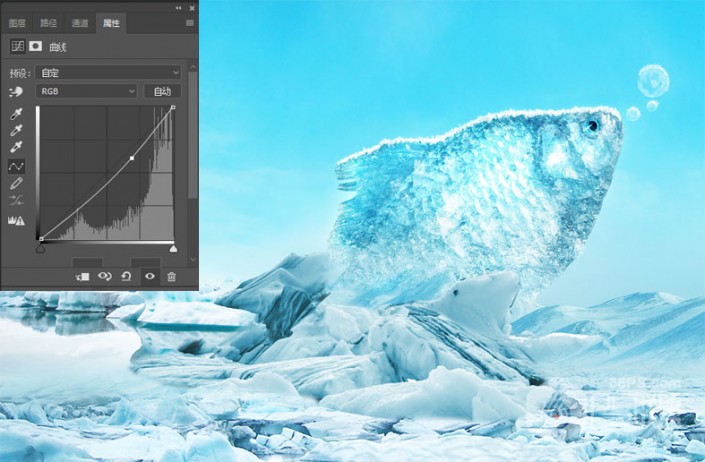
下面我们创建冰冻的鳍。
打开冰柱图像。从黑暗的背景中分离冰柱。使用多边形套索工具选择一个零件,并将其添加到鱼的鳍。


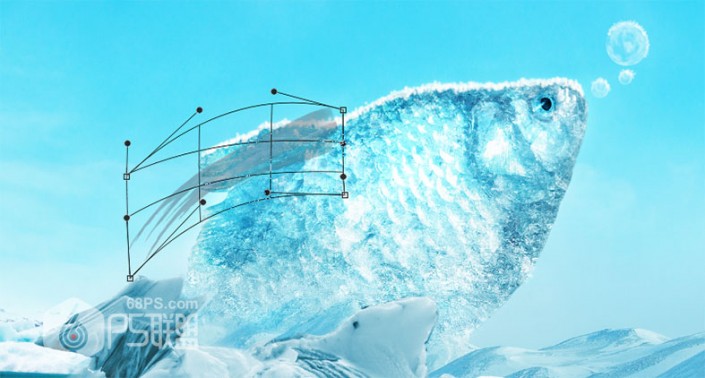
复制粘贴更多的冰柱,Ctrl+T进行旋转调整大小,放在合适的位子上。

合并所有的冰柱图层,做一个曲线调整图层来使冰柱变亮。

使用色彩平衡调整图层来更改它们的颜色。

复制冰柱图层,使冰冻的效果更明显,添加图层蒙版删除不需要部份。